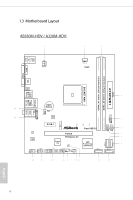ASRock A320M-DGS User Manual - Page 16
Light Blue Rear panel, Central /Subwoofer Speaker Out - drivers
 |
View all ASRock A320M-DGS manuals
Add to My Manuals
Save this manual to your list of manuals |
Page 16 highlights
AB350M-HDV/A320M-HDV/A320M-DGS ** To configure 7.1 CH HD Audio, it is required to use an HD front panel audio module and enable the multichannel audio feature through the audio driver. Please set Speaker Configuration to "7.1 Speaker"in the Realtek HD Audio Manager. Function of the Audio Ports in 7.1-channel Configuration: Port Light Blue (Rear panel) Lime (Rear panel) Pink (Rear panel) Lime (Front panel) Function Rear Speaker Out Front Speaker Out Central /Subwoofer Speaker Out Side Speaker Out 11 English

AB350M-HDV/A320M-HDV/A320M-DGS
11
English
** To configure 7.1 CH HD Audio, it is required to use an HD front panel audio module and enable the multi-
channel audio feature through the audio driver.
Please set Speaker Configuration to “7.1 Speaker”in the Realtek HD Audio Manager.
Function of the Audio Ports in 7.1-channel Configuration
:
Port
Function
Light Blue (Rear panel)
Rear Speaker Out
Lime (Rear panel)
Front Speaker Out
Pink (Rear panel)
Central /Subwoofer Speaker Out
Lime (Front panel)
Side Speaker Out